牛逼!JetBrains 又出了一款编程神器!协同编程!
1
我很喜欢一些在线协同编辑的文档工具:创建一个文档,把链接分享出去, 别人打开就可以直接编辑。
这时候我会观察到别人在文档中的行为:输入文字、删除文字,当然我的行为也可以被别人实时看到——这种协同工作的体验实在非常美妙。
我不由地想到,如果在IDE中也实现类似的功能,码农的生活将会有趣得多!比如:
远程协助
程序员何小痩编程中遇到一个问题,需要张大胖远程帮忙,何小痩在家里共享一下自己的IDE, 然后张大胖就可以在其中浏览代码、设置断点、Debug、看日志......
一边Debug一边通过语音、视频讲解自己的思路,很快,问题解决, 何小痩把整个过程看得清清楚楚。
一起编程
张大胖和何小痩不用坐在一起,张大胖只要把自己的IDE分享出去,何小痩就能看到并且控制,这样两人交替着做“领航员”(思考、提醒)和“驾驶员”(写代码),时不时通过语音和视频交流,高效地完成任务。
代码讲解
张大胖完成了核心功能的开发,需要给小组的人远程做讲解,他不用告诉大家说:“请打开Parser.java,定位到第129行”, 他只需要把自己的IDE共享给大家,每个人都能看到他在IDE中用快捷键打开类,定位到函数,在不同的类和函数之间轻松转移,效率极高。
如果有这样的IDE,那简直是太棒了!尤其是在疫情之下,大家都进入了远程工作的时候。
有人可能要说了,现在的工具——共享桌面——也能做到啊!但是由于这些工具共享的是整个桌面,而不是细粒度的IDE, 效率很低,网速稍慢就会卡顿,断线,体验实在酸爽。
多么美妙
原来只是这么想一想,没想到真有IDE实现了这个功能, 这就是著名的IDE开发商JetBrains 提供的 Code With Me !
远程协作和实时开发都将能够在IDE中完成,仅靠IDE自身远程桌面开发的时代要来了。
现在只要你用的是2020.02版本以上,便能在IDE中完成开发、调试、测试、音频视频聊天实时沟通等多种操作,再也不需要通过代码片段来猜测Bug出在哪里,请求他人看看代码,将能够有更直接的方式,使用IDE自身远程桌面开发的时代要来了!
好了, 先来感受一下它最最基本的协同编辑能力:
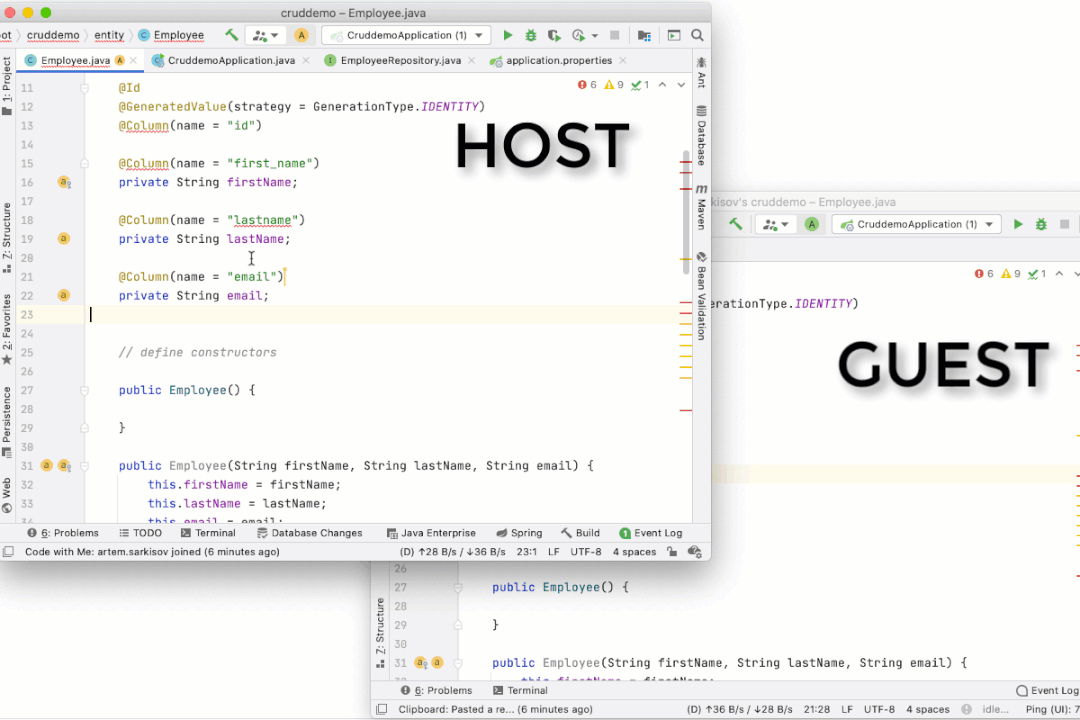
Host (主人)相当于共享IDE的那一方, GUEST(客人) 相当于接入主人IDE的那一方。
可以看出所有的改动即时展示在对方的IDE中, 就像两个人在共享编辑文档一样。
这么有趣的功能,是不是迫不及待想要尝试一下了?
2
安装和使用
首先你可以更新IDEA到最新版(2020.1以上支持该功能),然后,在 IDE 的页面进入File(Ctrl + Alt + C) > Settings > Plugins > Marketplace,然后输入关键字 code with me,点击Install,等待安装,重启IDE。
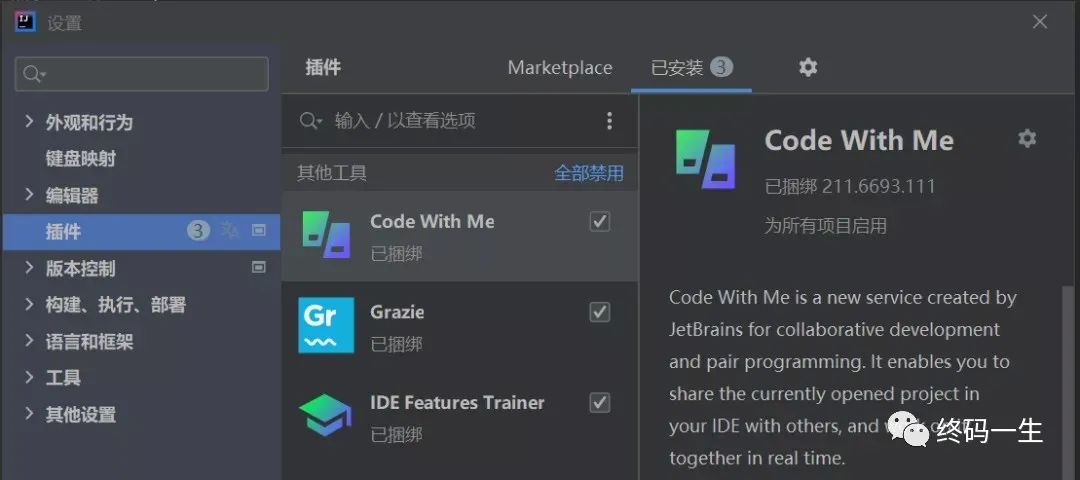
安装好之后,右上角会多出一个选项:
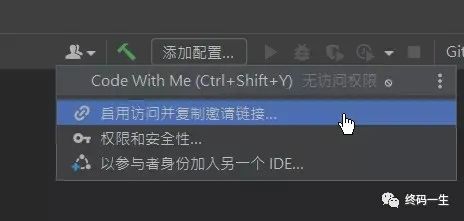
只要选择“启用访问并复制邀请链接”就行, 生成链接后,会自动将链接复制到剪贴板中,这时候,我们就可以将链接发给其他人。
注意,这是个HTTP的链接, 把这个链接发给其他同事,就相当于共享你的IDE了, 别人只要点击,就会出现这个界面:
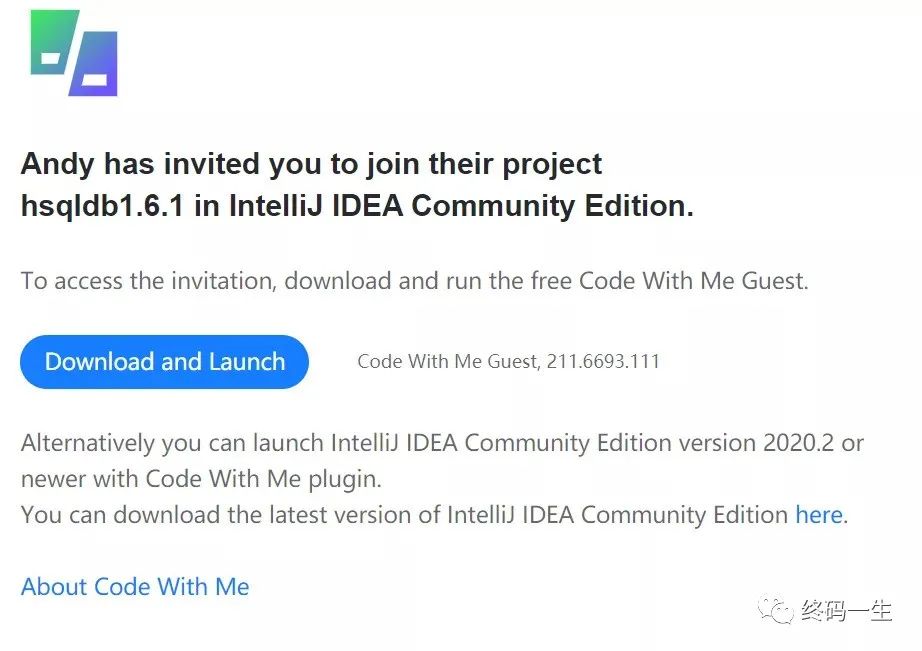
即使同事的机器上没有安装IDEA,只要他点击“Download and Launch”就可以运行一个叫做“Code With Me Guest”的程序来查看你的IDE的内容。
如果你同事已经有了支持这个功能的IDEA, 还可以直接加入其他人的共享IDE。
提示:因为有墙的原因,所以在访问 JetBrains 服务器的时候,极大概率会出现 Connection timeout,需要挂梯子才能达到舒适体验
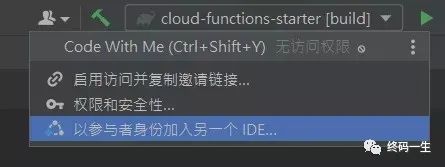
至此,就可以愉快地玩起来了,就是这么简单, 和那些在线协作的文档几乎是一样的。
权限设置
Code With Me 有这么几个重要的特性:
1. “客人”看到的是一个完完整整的IDE, 而不是一个简单的编辑器
客人可以使用代码自动补全、智能导航、重构、调试套件和内置终端,还能够运行、Debug程序
当然,能干什么事情是分享IDE的“主人”来决定的:
在点击生成链接时,从下图我们可以看到,有预设几个不同的权限,文件编辑、终端执行、命令执行、是否自动开启语音通话,Host可以隐藏某个文件或文件夹,语言通话默认开启,我们可以通过去掉勾选来关闭它,有一个问题是允许复制只读权限下的代码。具体开放什么样的权限,我们可以控制,这样可以保证我们代码的安全性。
Read-only:权限皆为只读,属于安全的模式,协助者只能浏览
Edit files:可编辑文件,无法使用终端和执行命令
Full access:拥有全部权限,理应只接受被信任的用户
Custom:可自定义以上权限
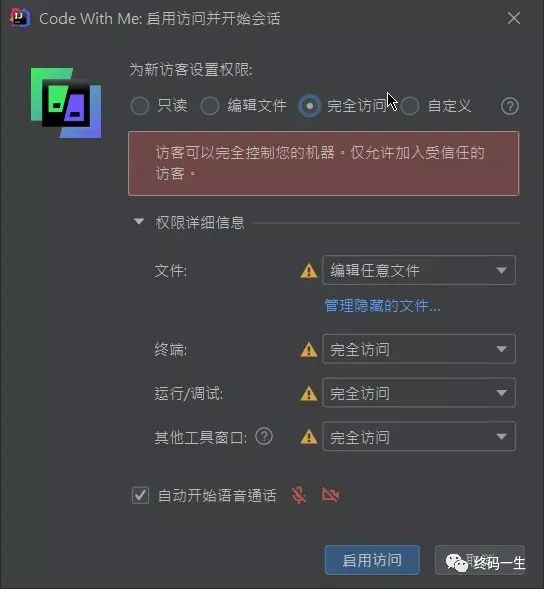
2. 可以有多个“客人”接入到共享的IDE
每个客人都可以浏览/编辑 不同的文件。
作为“主人”,可以随时“跳转”到每个“客人”正在浏览/编辑的文件。
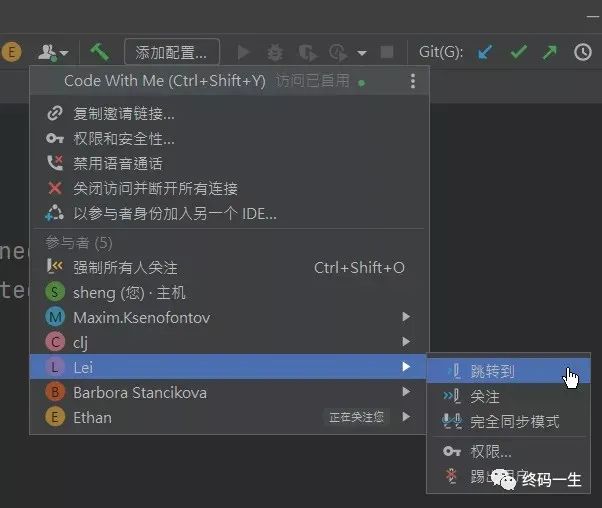
“主人”也可以强制所有人“跟随”自己的屏幕, 这对于代码讲解的场景特别合适。
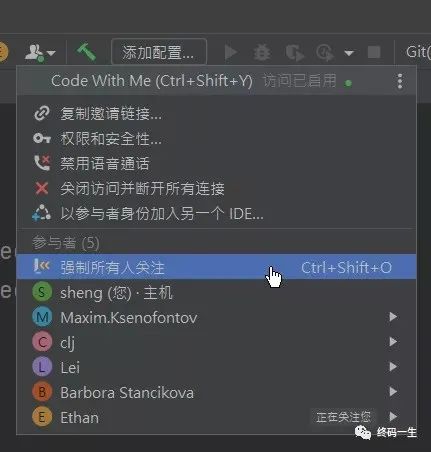
3. 支持语音和视频
一边码字,一边和同事聊天,就像在身边一样,是不是很爽?他也支持音视频文本实时进行聊天,可以替代我们平常用社交软件来进行沟通的场景,但不足的是聊天不支持图片、视频等大文件
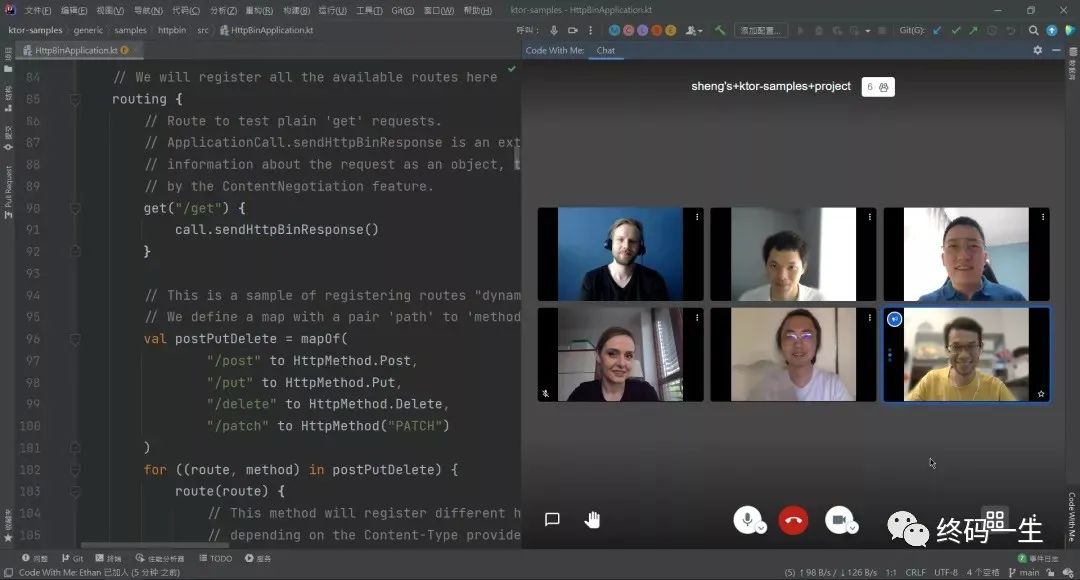
4. Intellij Client
你是不是在想,如果我没带电脑,或者我的IDE已经关了,如何让别人帮助我呢?其实他也已经帮我们考虑了。
当我们断开连接时,会返回至该界面,我们将它固定在任务栏,按照我们的期许,当需要进行远程协助时,应该要能够直接点击任务栏上的图标,便能进入连接界面,而不是每次都需要先启动IDE才能加入他人链接。
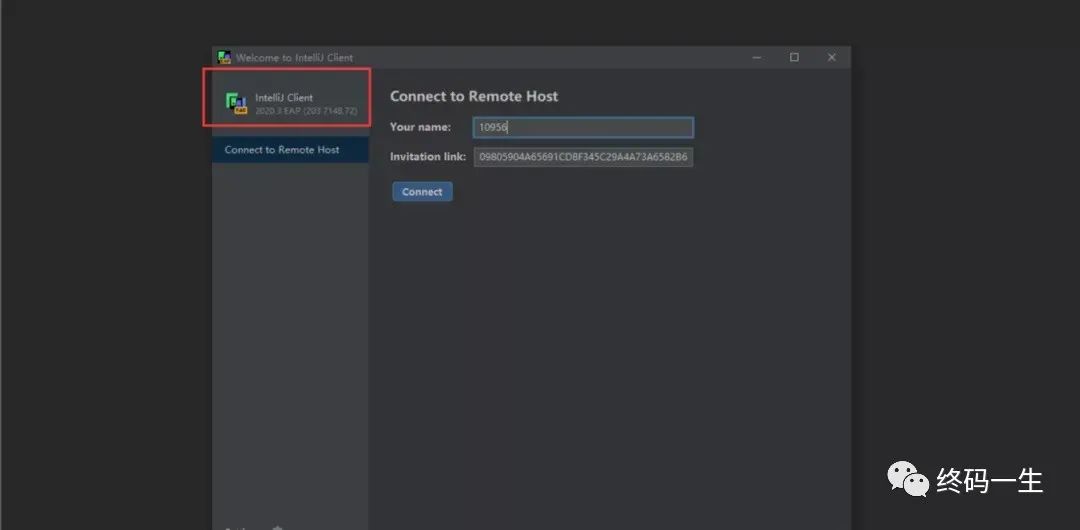
当我们退出IDE,点击之后,它提示“No JVM installation found. Please install a 64-bit JDK. If you already hava a JDK installed, define a JAVA_HOME variable in Computer > System Properties > System Settings > Environment Variabled.”,根据这个提示,我们知道是缺少了Java SDK,但不知道具体最低哪个版本,经过小编测试,至少需要Java SDK 11版本以上,才能正常打开启动
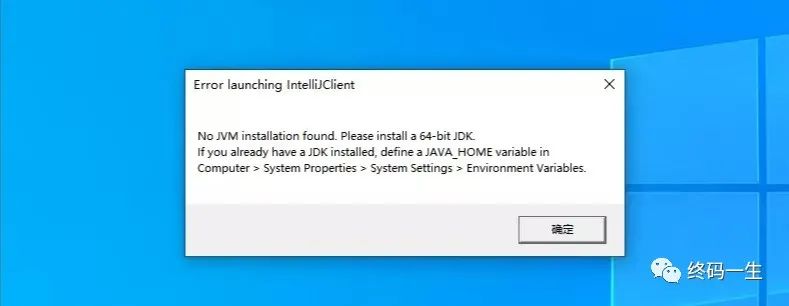
当我们安装Java SDK 11+以后,可以看到,能够正常启动,以后,即使不打开IDE,也能进行远程协助了,是不是很Nice!
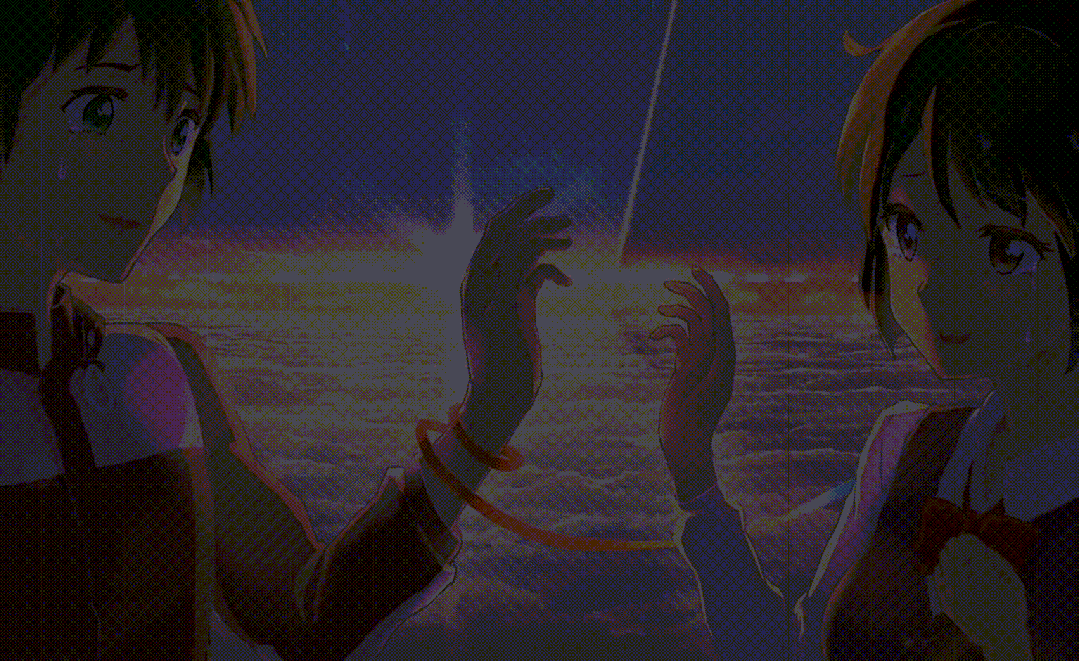
3
Code With Me是JetBrains的一项新型协作开发服务,它可以让你在不依赖第三方远程工具和社交软件的前提下,仅靠彼此使用的开发软件,便能达到远程协作、及时沟通、实时开发的效果。
它打破了固有的IDE只能用来进行软件开发的观念,将远程功能和音视频聊天功能集成进了IDE官方插件,这意味着,只要连接稳定和内置的终端支持,我们就可以远程在命令行执行对系统的任意操作,包括部署、运维等等。
理想情况下,只要Host主机配置足够高,便能支撑足够多的Guest同时进行项目开发、测试、调试,而且能够通过权限配置达到互不影响。
来源:终码一生
版权申明:内容来源网络,版权归原创者所有。除非无法确认,我们都会标明作者及出处,如有侵权烦请告知,我们会立即删除并表示歉意。谢谢!

